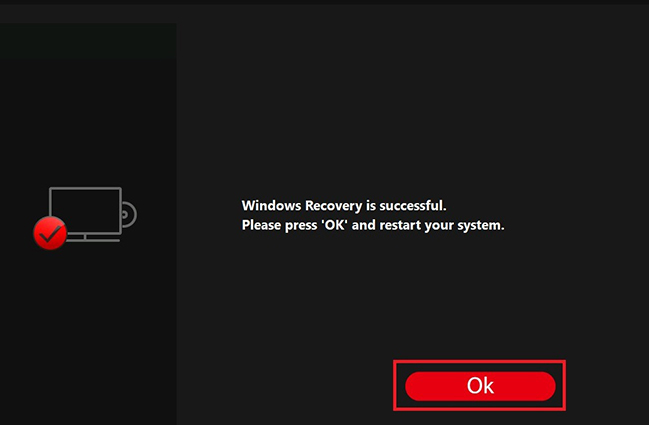Làm cách nào để tạo bản sao lưu và thực hiện khôi phục hệ thống thông qua phần mềm MSI Center / Dragon Center / Creator Center / MSI Center Pro?
MSI khuyến cáo người dùng trước tiên nên tạo ổ đĩa sao lưu dùng khôi phục hệ thống; bản sao lưu có thể giúp bạn khôi phục hệ thống trong hầu hết các trường hợp.
Vui lòng chọn phần mềm Center tương ứng để thực hiện sao lưu hệ thống theo CPU đã cấu hình cho máy tính của bạn. Nếu máy tính của bạn chỉ hỗ trợ sao lưu hệ thống thông qua phần mềm Burn Recovery / Recovery Image Backup, vui lòng tham khảo bài viết Làm thế nào để sử dụng MSI Burnrecovery?
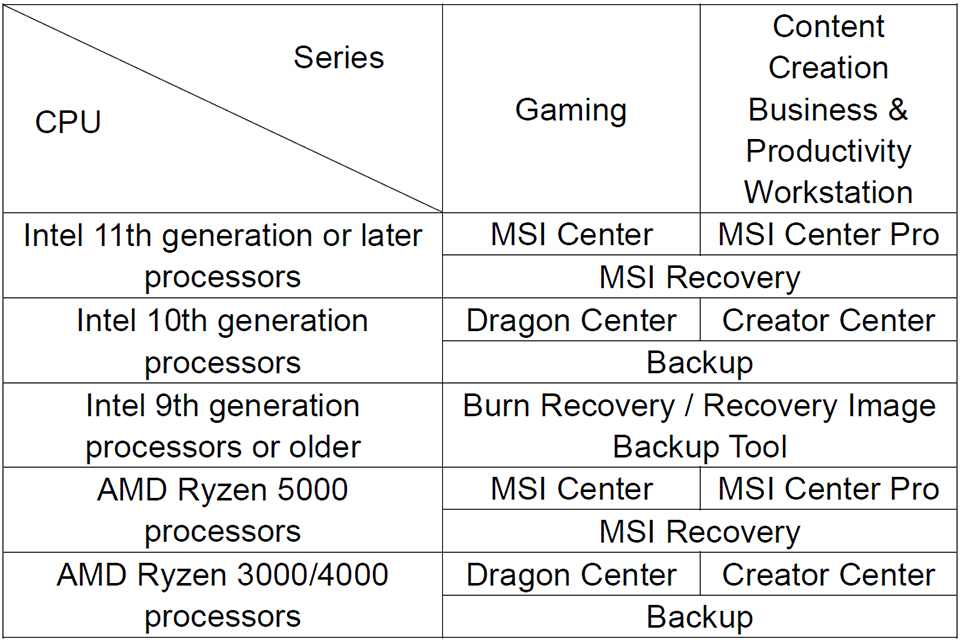
MSI Center Pro
Đối với các máy tính xách tay được cài đặt sẵn hệ điều hành Windows, phần mềm MSI Center Pro cung cấp các tùy chọn “Khôi phục hệ thống” (System Restoration) và “Khôi phục cài đặt MSI” (MSI Recovery) để cho phép người dùng tạo các điểm khôi phục hệ thống hoặc ổ đĩa sao lưu hệ thống; sau đây là sự khác biệt giữa “System Restoration” and “MSI Recovery”.
- System Restoration
Tạo điểm khôi phục hệ thống trong khi hệ thống vẫn hoạt động bình thường; nếu sau đó hệ thống gặp bất kỳ sự cố nào, người dùng có thể khôi phục hệ thống về điểm khôi phục đã khởi tạo trước đó và lưu giữ tất cả các tệp tin cùng cài đặt trong điểm khôi phục. - MSI Recovery (chỉ áp dụng cho máy tính xách tay cài đặt sẵn hệ điều hành Windows)
- MSI Image Backup: Tạo ổ đĩa Sao lưu Khôi phục MSI (MSI Image Restore); khi ổ đĩa sao lưu được sử dụng để khôi phục hệ thống, tất cả các tệp tin và cài đặt sẽ bị xóa sau đó hệ thống sẽ được khôi phục về cài đặt gốc mặc định.
- Tùy chỉnh bản sao lưu (Image Backup): Lưu tệp tin sao lưu hệ thống tùy chỉnh vào ổ cứng ngoài; khi tệp tin sao lưu tùy chỉnh được sử dụng (để khôi phục) thì hệ thống sẽ được khôi phục về trạng thái lưu trong bản sao lưu tùy chỉnh và tất cả các tệp tin cũng như cài đặt sẽ được giữ nguyên.
- Tạo điểm khôi phục hệ thống
- Khôi phục hệ thống về các điểm khôi phục trước đây
- Tạo ổ đĩa khôi phục hệ thống
- Khôi phục hệ thống bằng ổ đĩa khôi phục hệ thống
Tạo điểm khôi phục hệ thống
1. Mở phần mềm MSI Center Pro → Chuẩn đoán Hệ thống (System Diagnosis)
2. Mở phần Khôi phục hệ thống (System Restoration)
3. Kích hoạt “Bật bảo vệ hệ thống” (Turn on system protection)
4. Nhấp vào “Tạo điểm khôi phục” (Create Restore Point)
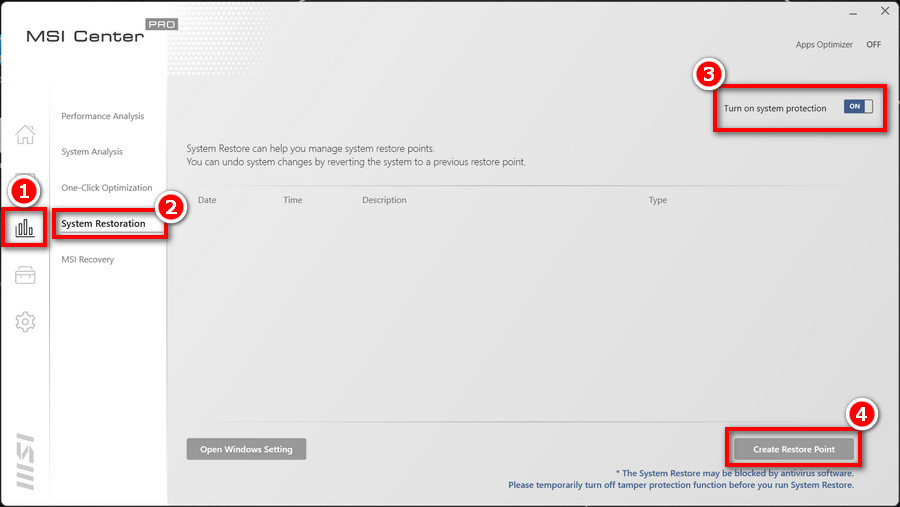
5. Nhập mô tả cho các điểm khôi phục
6. Nhấp vào nút "Tạo” (Create)
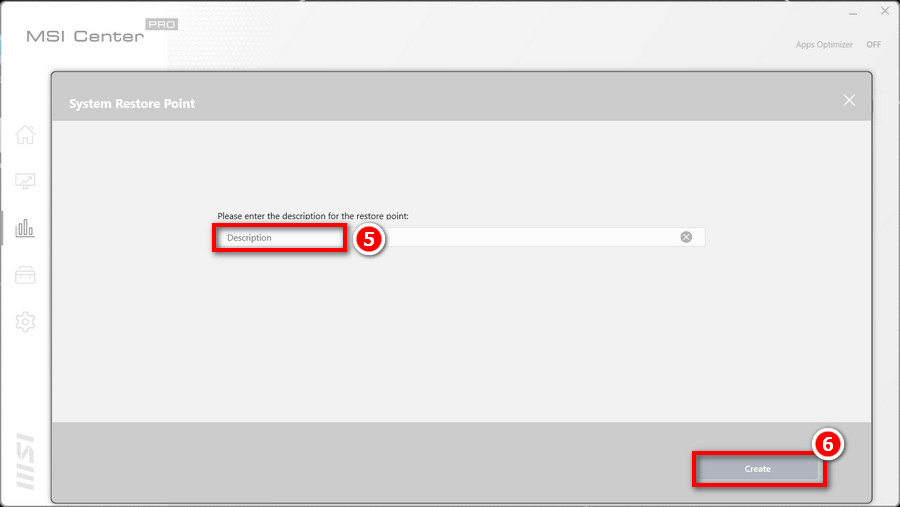
Lưu ý: Bạn nên thường xuyên tạo các điểm khôi phục hệ thống vì hầu hết các phiên bản Windows mới nhất có thể không cho phép hệ thống quay lại các phiên bản Windows cũ; nếu bạn cố quay lại điểm khôi phục hệ thống đã được tạo cách đây quá lâu, quá trình khôi phục hệ thống có thể không thành công.
Khôi phục hệ thống về các điểm khôi phục trước đây
1. Nhấp vào biểu tượng khôi phục sau khi điểm khôi phục hệ thống được tạo
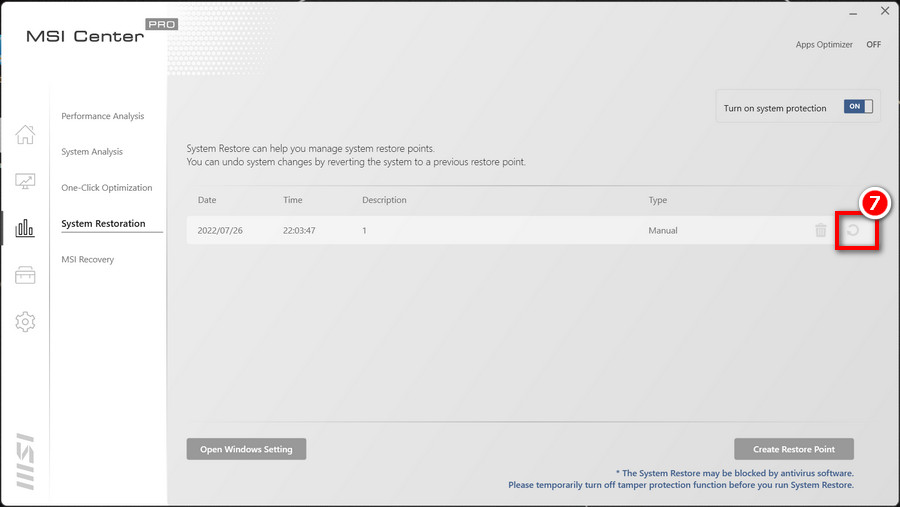
2. Nhấp lại vào nút “Khôi phục” (Restore) để khôi phục hệ thống về điểm khôi phục đã chỉ định
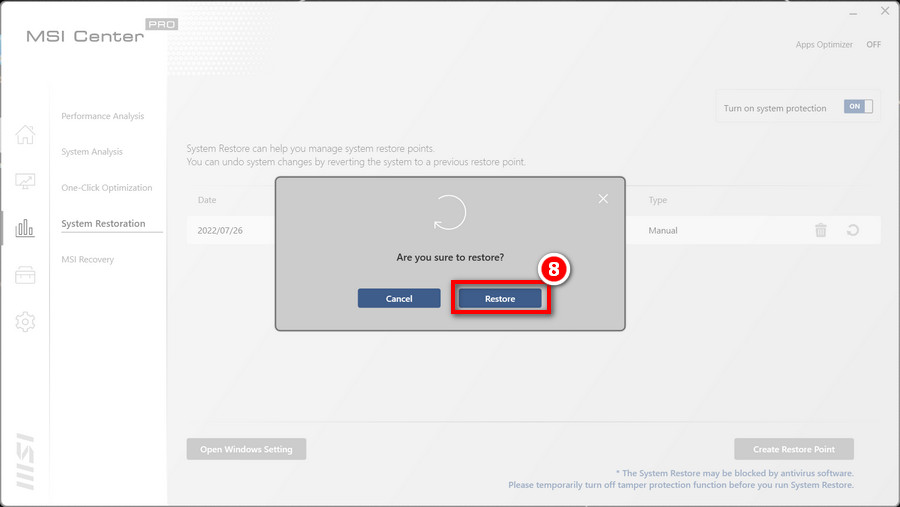
Tạo ổ đĩa khôi phục hệ thống
Trước khi thực hiện:
- Sử dụng ổ flash USB có dung lượng 32GB hoặc lớn hơn để tạo ổ đĩa flash khôi phục của bạn.
- Trong quá trình khôi phục hệ thống, vui lòng luôn kết nối cáp nguồn.
- Không di chuyển hoặc xóa bất kỳ tệp tin hệ thống nào hoặc xóa ổ đĩa hệ thống.
- Vui lòng đọc kỹ bài viết này trước khi bắt đầu sao lưu.
Bản sao lưu MSI (MSI Image Backup)
1. Mở phần mềm MSI Center Pro → Chuẩn đoán hệ thống (System Diagnosis) → MSI Recovery
2. Nhấp vào “Start”
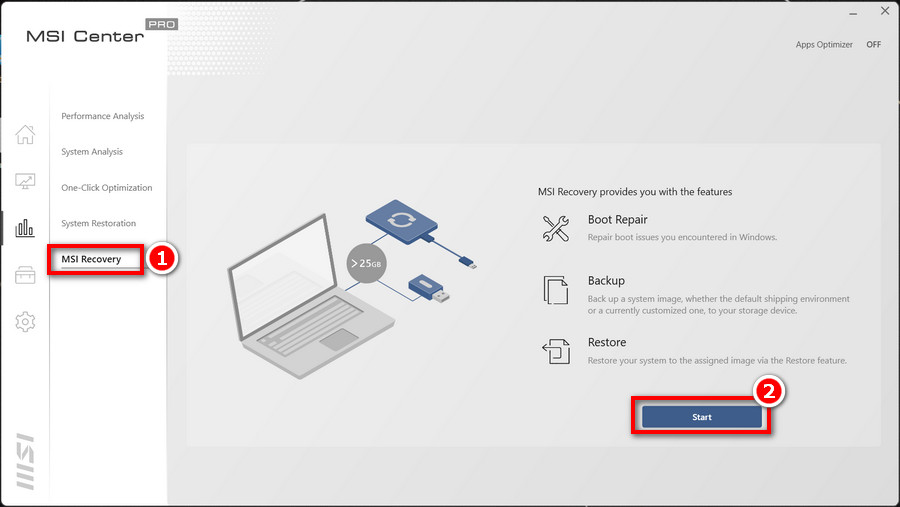
3. Nhấp vào “Có” (Yes) để khởi động lại hệ thống và vào chế độ WinPE
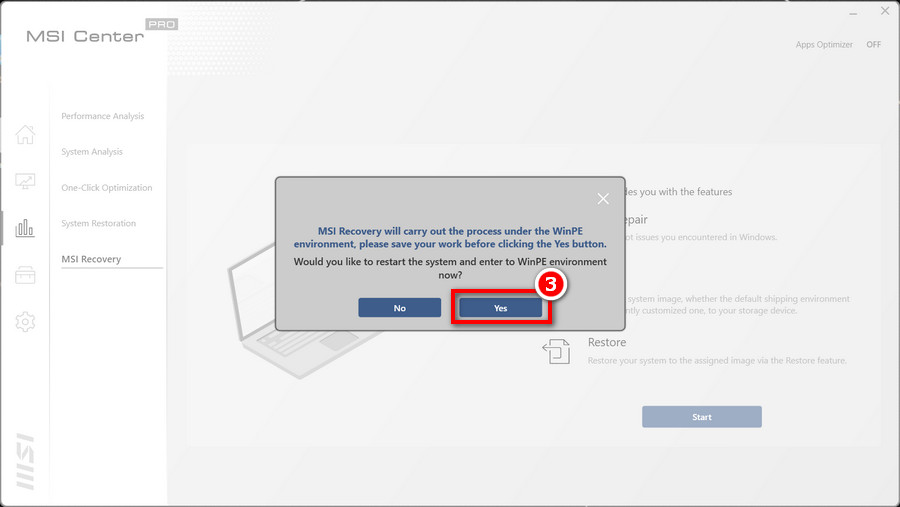
4. Đưa ổ đĩa flash USB có đủ dung lượng vào máy và chọn “Sao lưu” (Backup) từ menu WinPE
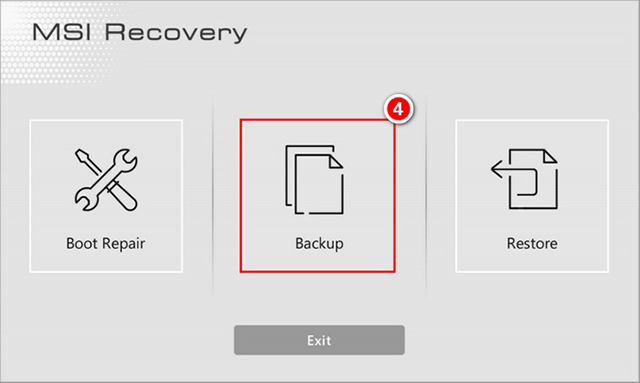
5. Chọn đường dẫn của ổ flash USB
6. Nhấp chọn “Select”
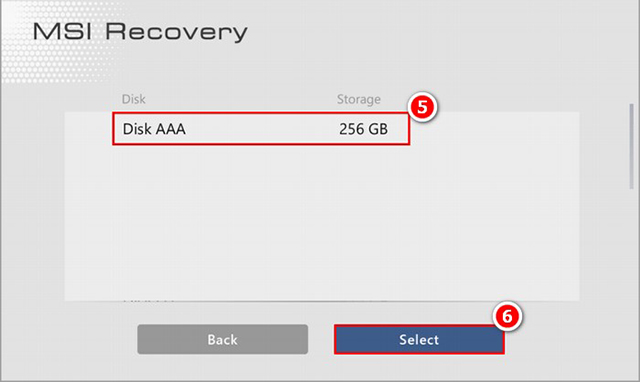
7. Nhấp vào “Có” (Yes) để định dạng ổ đĩa flash và tiếp tục.
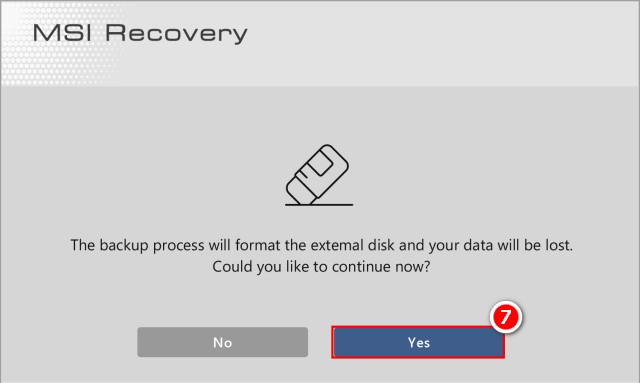
8. Ổ đĩa Sao lưu Khôi phục MSI (MSI Image Backup) đã hoàn thành
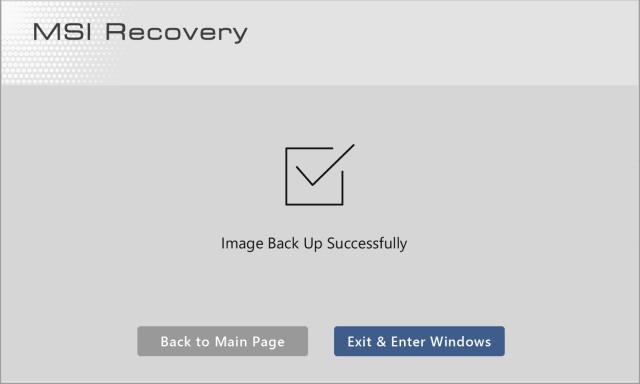
Bản sao lưu Tùy chỉnh (Customize Image Backup)
Trước khi thực hiện:
- Chuẩn bị ổ đĩa MSI Image Restore
- Chuẩn bị một ổ USB có dung lượng từ 64GB trở lên
- Trong quá trình khôi phục hệ thống, vui lòng luôn kết nối cáp nguồn
1. Mở phần mềm MSI Center Pro → Chuẩn đoán hệ thống (System Diagnosis) → MSI Recovery
2. Nhấp vào “Start”
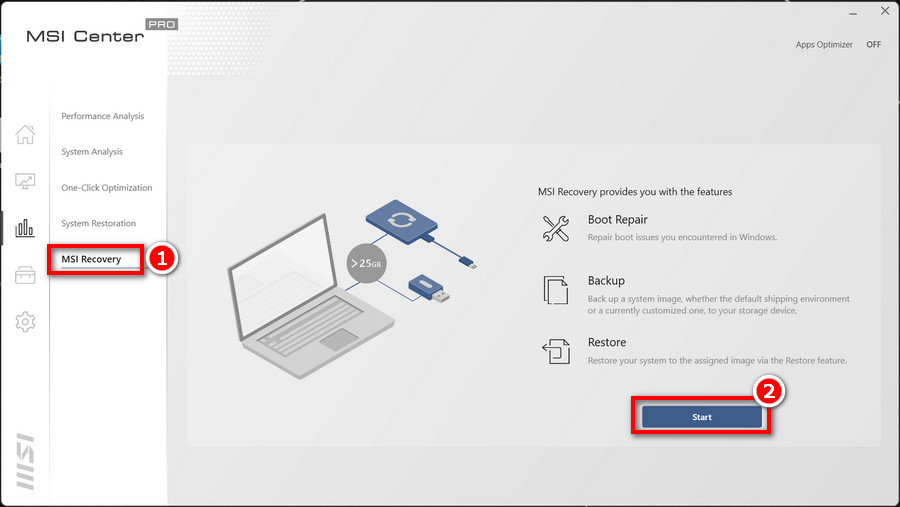
3. Nhấp vào “Có” (Yes) để khởi động lại hệ thống và vào chế độ WinPE
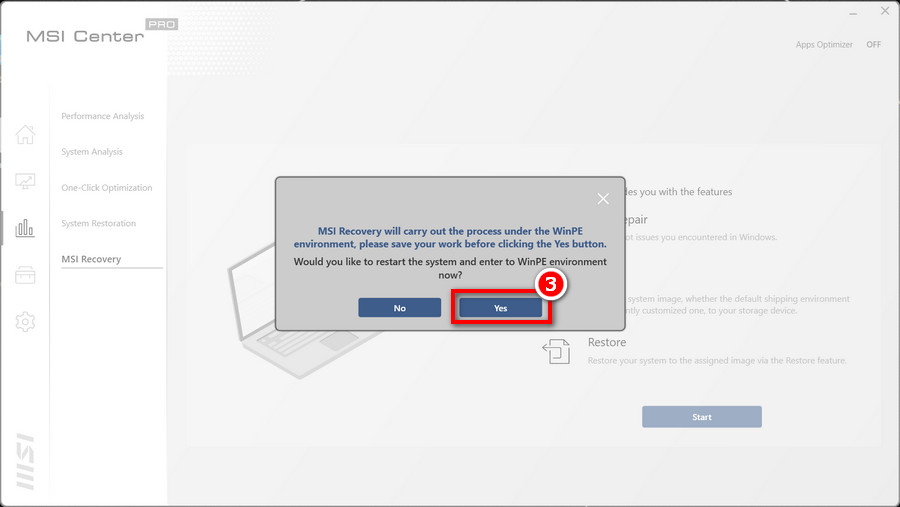
4. Đưa ổ đĩa Sao lưu MSI (MSI Image Backup) và ổ flash USB có đủ dung lượng vào máy, sau đó chọn “Sao lưu” (Backup) trong menu WinPE
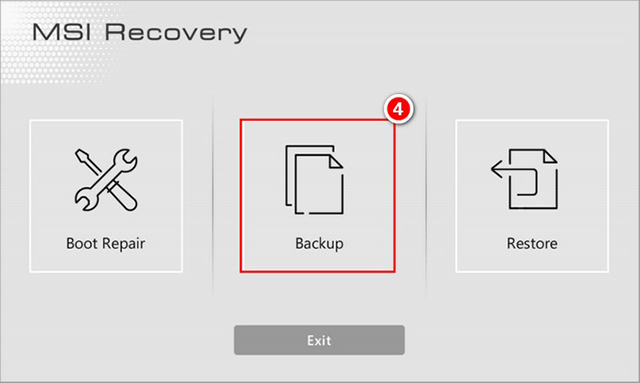
5. Chọn “Bản sao lưu Tùy chỉnh” (Customize Image Backup)
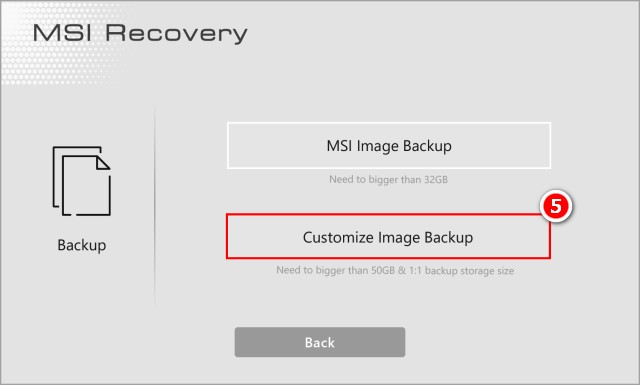
6. Lưu tệp tin sao lưu tùy chỉnh (.wim) tại đường dẫn được chỉ định
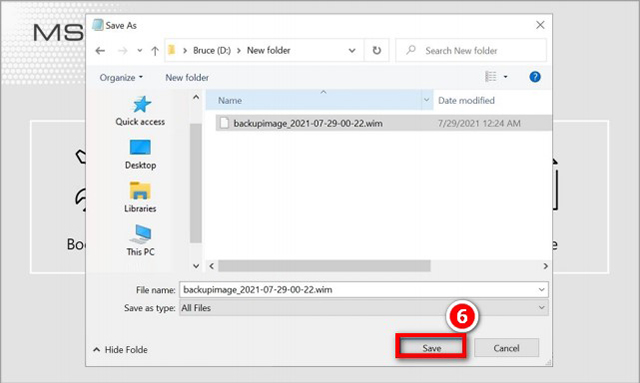
7. Bản sao lưu tùy chỉnh đã được tạo thành công
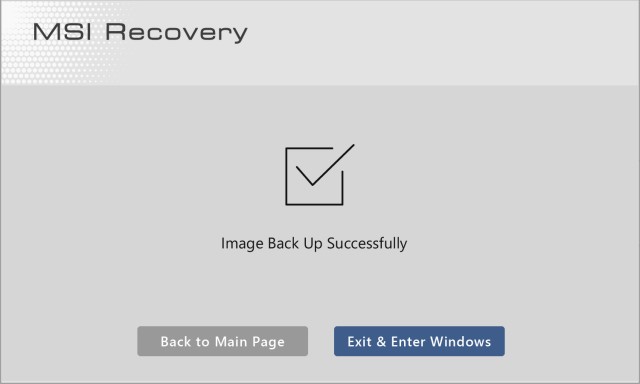
Khôi phục hệ thống bằng ổ đĩa khôi phục hệ thống
Bản Sao lưu MSI (MSI Image Restore)
Trước khi thực hiện:
- Chuẩn bị ổ đĩa MSI Image Restore
- Trong quá trình khôi phục hệ thống, vui lòng luôn kết nối cáp nguồn
1. Đưa ổ đĩa MSI Image Restore vào máy tính.
2. Khởi động lại máy tính.
3. Nhấn phím nóng “F11” trong quá trình khởi động lại máy tính
4. Chọn “Khởi động từ ổ USB (boot from “USB flash drive”) rồi nhấn “Enter” để xác nhận và vào menu WinPE
5. Chọn “Khôi phục” (Restore) trong menu WinPE
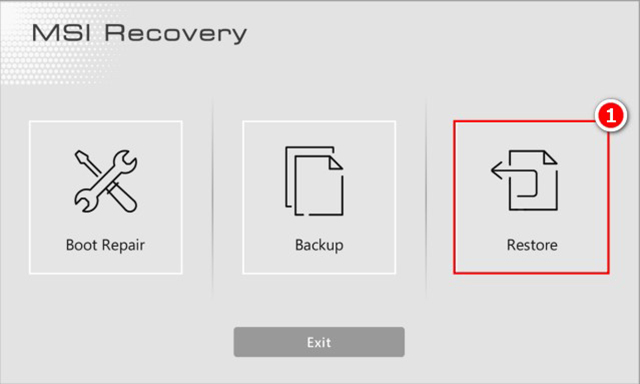
Lưu ý: Tùy chọn MSI Image Restore sẽ khôi phục máy tính xách tay về cài đặt gốc mặc định và sẽ không lưu bất kỳ thay đổi hệ thống nào.
6. Nhấp chọn “MSI Image Restore”
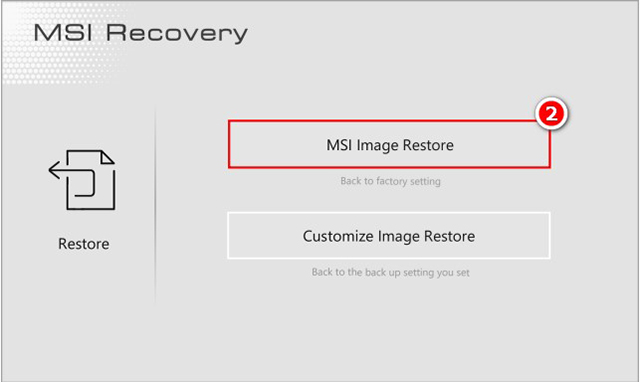
7. Chọn “Có” (Yes), thao tác khôi phục hệ thống sẽ định dạng lại ổ đĩa cứng; cần đảm bảo sao lưu dữ liệu quan trọng trước khi thực hiện bước tiếp theo
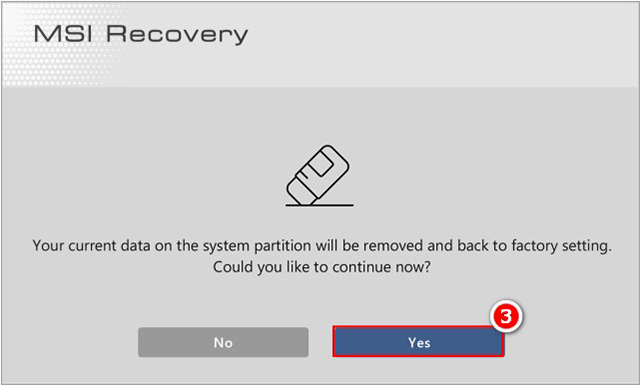
8. Khi quá trình khôi phục hệ thống hoàn tất, hệ thống sẽ tự động khởi động lại
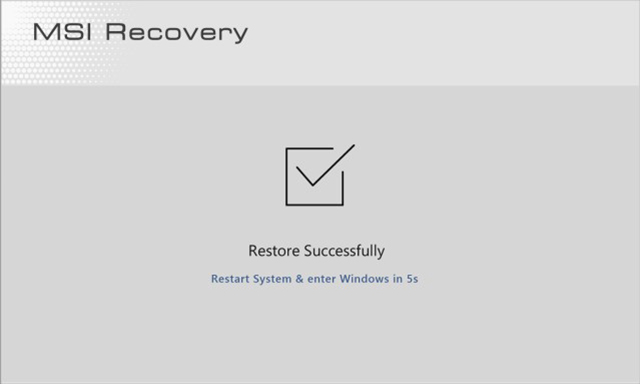
Bản sao lưu Tùy chỉnh (Customize Image Backup)
Trước khi thực hiện:
- Chuẩn bị ổ đĩa MSI Image Restore (xem phần Bản sao lưu MSI (MSI Image Backup))
- Chuẩn bị tệp tin Custom Image Backup (xem phần Bản sao lưu Tùy chỉnh (Customize Image Backup))
- Trong quá trình khôi phục hệ thống, vui lòng luôn kết nối cáp nguồn
1. Đưa ổ đĩa MSI Image Restore vào máy tính.
2. Khởi động lại máy tính.
3. Nhấn phím nóng “F11” trong quá trình khởi động lại máy tính
4. Chọn “Khởi động từ ổ USB (boot from “USB flash drive”) rồi nhấn “Enter” để xác nhận và vào menu WinPE
5. Đưa ổ đĩa flash chứa tệp tin Sao lưu tùy chỉnh (Customize Image Backup) vào máy tính và chọn “Khôi phục” (Restore) trong menu WinPE
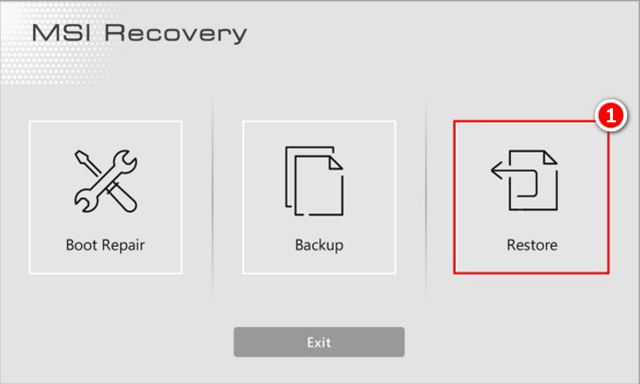
6. Nhấp chọn “Customize Image Restore”
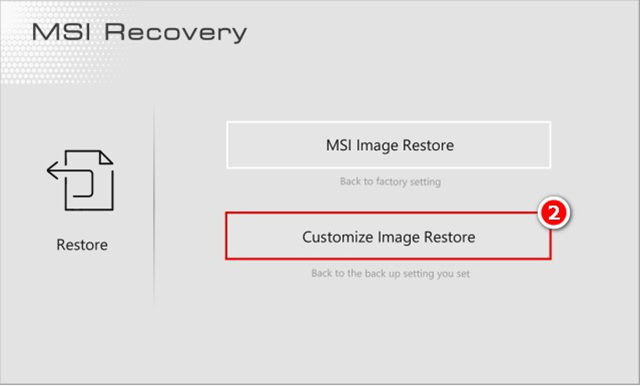
7. Sau khi chọn tệp tin Custom Image Backup thì nhấp vào “Mở” (Open)
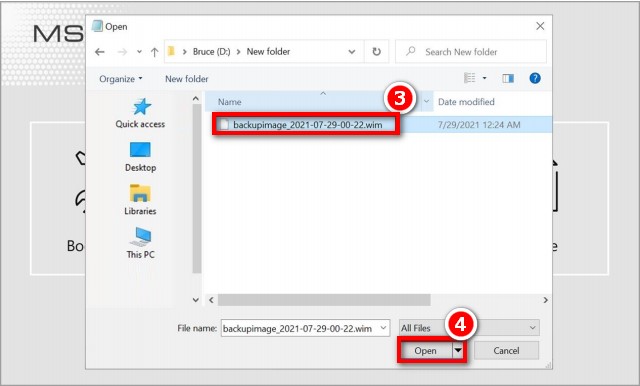
8. Chọn “Có” (Yes), thao tác khôi phục hệ thống sẽ định dạng lại ổ đĩa cứng; cần đảm bảo sao lưu dữ liệu quan trọng trước khi thực hiện bước tiếp theo
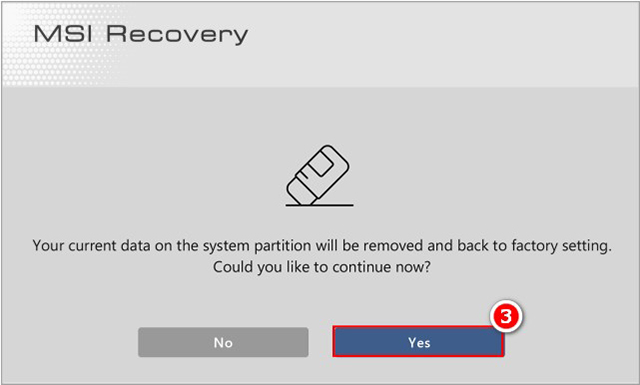
9. Khi quá trình khôi phục hệ thống hoàn tất, hệ thống sẽ tự động khởi động lại
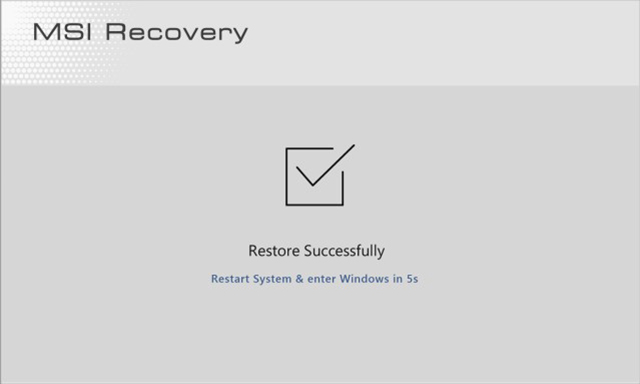
Phần mềm MSI Center / MSI Dragon Center / MSI Creator Center
Nếu máy tính của bạn hỗ trợ tạo ổ đĩa khôi phục hệ thống và đang thực hiện việc khôi phục thông qua chức năng khôi phục hệ thống xác thực trong phần mềm MSI Center/ MSI Dragon Center/ MSI Creator Center, vui lòng tham khảo các bước dưới đây
Lưu ý: Các bước khôi phục trong phần mềm MSI center và MSI Dragon Center/MSI Creator Center là như nhau. Còn vị trí và tên của công cụ là khác nhau, vui lòng tham khảo các bước dưới đây để tìm công cụ khôi phục.
Phần mềm Trung tâm MSI (MSI Center)
1. Mở phần mềm MSI Center → Hỗ trợ (Support) → MSI Recovery
2. Nhấp vào “Start”
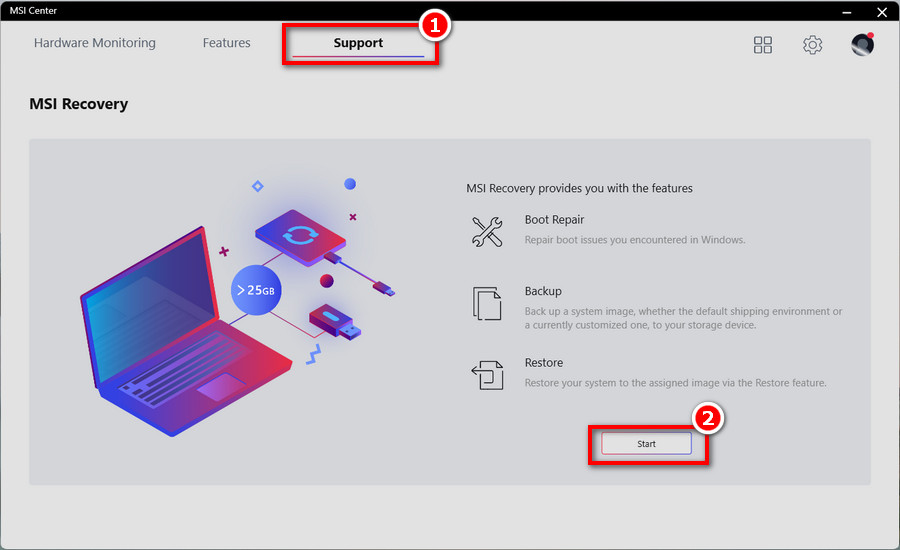
3. Nhấp vào “Có” (Yes) để khởi động lại hệ thống và vào chế độ WinPE
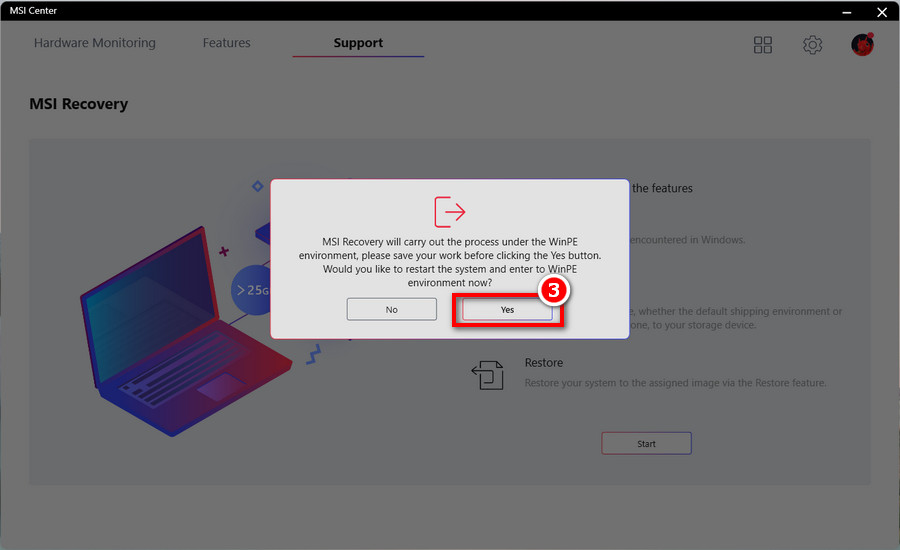
Phần mềm MSI Dragon Center / MSI Creator Center
Mở phần mềm MSI Dragon Center / MSI Creator Center → Sao lưu (Backup)
- Tạo ổ đĩa khôi phục hệ thống
- Tạo một tệp tin ISO khôi phục mới
- Xác nhận rằng tệp tin sao lưu hệ thống đã được tạo chính xác
- Thực hiện khôi phục hệ thống thông qua khôi phục bản sao lưu
Tạo ổ đĩa khôi phục hệ thống
Trước khi thực hiện:
- Sử dụng ổ flash USB có dung lượng 32GB hoặc lớn hơn để tạo ổ đĩa flash khôi phục của bạn.
- Trong quá trình khôi phục hệ thống, vui lòng luôn kết nối cáp nguồn.
- Không di chuyển hoặc xóa bất kỳ tệp tin hệ thống nào hoặc xóa ổ đĩa hệ thống.
- Vui lòng đọc kỹ bài viết này trước khi bắt đầu sao lưu.
1. Chọn “USB” rồi làm theo hướng dẫn trên màn hình
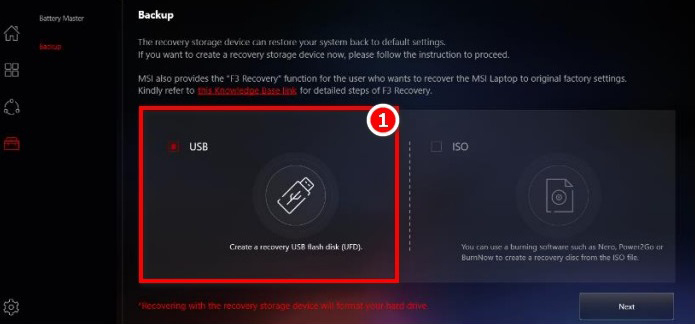
2. Cắm ổ USB flash có đủ dung lượng vào máy tính
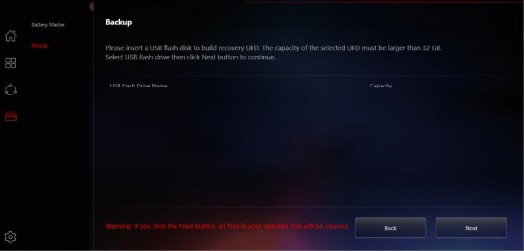
3. Sau khi chọn đường dẫn của ổ flash USB đã cắm, nhấp chọn “Tiếp theo” (Next)
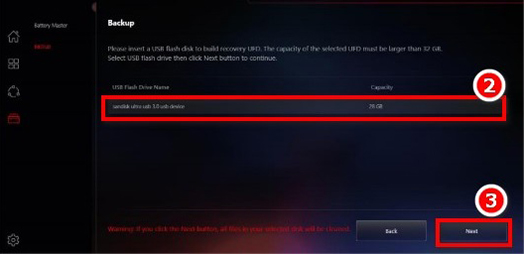
4. Nhấp vào “OK” để định dạng ổ đĩa flash và tiếp tục
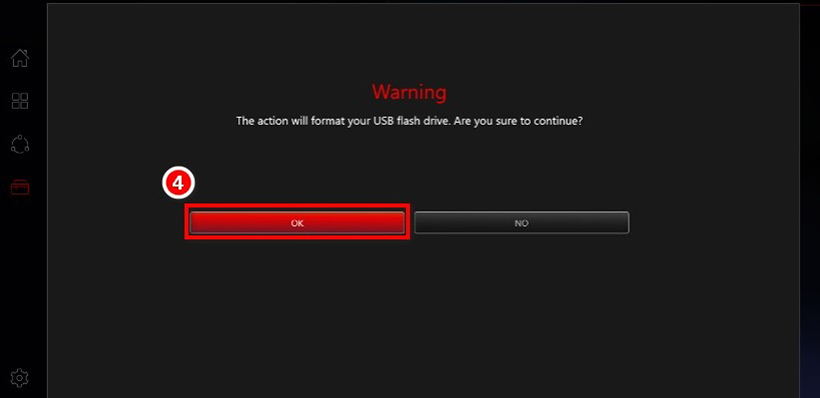
5. Quá trình tạo ổ đĩa flash khôi phục đã hoàn tất
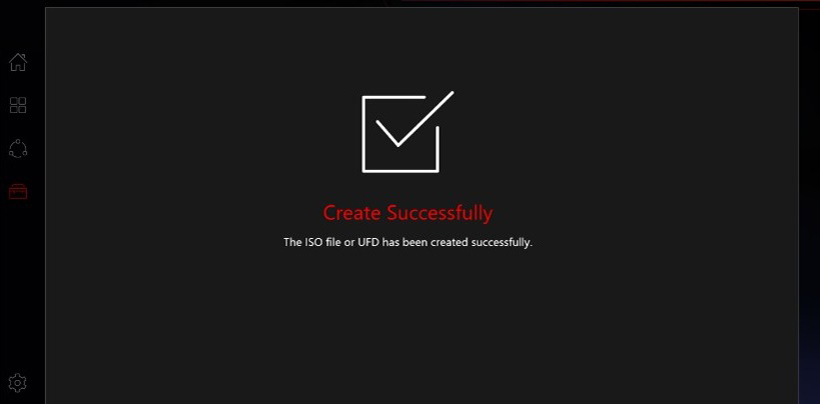
Tạo một tệp tin ISO khôi phục mới
Tệp tin ISO có thể tạo đĩa khôi phục bằng cách sử dụng phần mềm ghi đĩa.
1. Chọn “ISO” rồi làm theo hướng dẫn trên màn hình
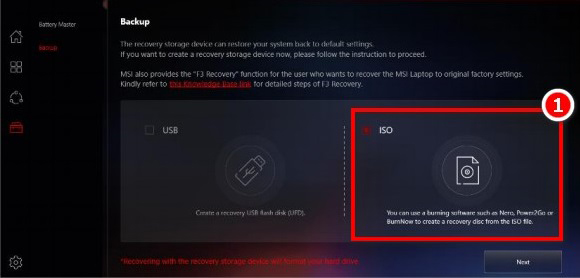
2. Chọn đường dẫn lưu trữ cho tệp tin ISO và nhấp vào "Tiếp theo" (Next).
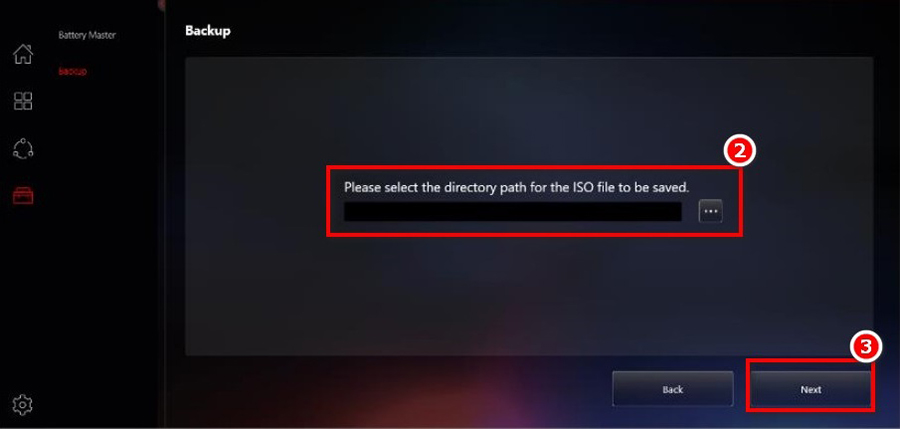
3. Quá trình tạo tệp tin ISO khôi phục đã hoàn tất; có thể tạo đĩa khôi phục bằng phần mềm ghi đĩa
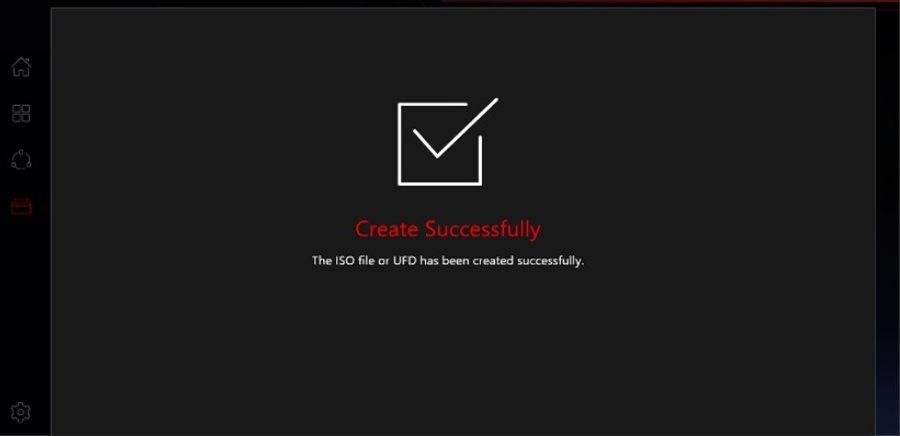
Xác nhận rằng tệp tin sao lưu hệ thống đã được tạo chính xác
Vui lòng đi tới thư mục “UFDRRecovery disk\RECOVERY_DVD” để xác nhận xem các tập tin “swm” có được tạo theo đúng thứ tự “install.swm”, “install02.swm”, “install03.swm”, v.v. hay không. Nếu thiếu, vui lòng tham khảo bài viết này để cài đặt lại phiên bản mới nhất của phần mềm MSI Dragon Center/ Creator Center, sau đó tạo lại ổ đĩa khôi phục hệ thống.
Thành công:
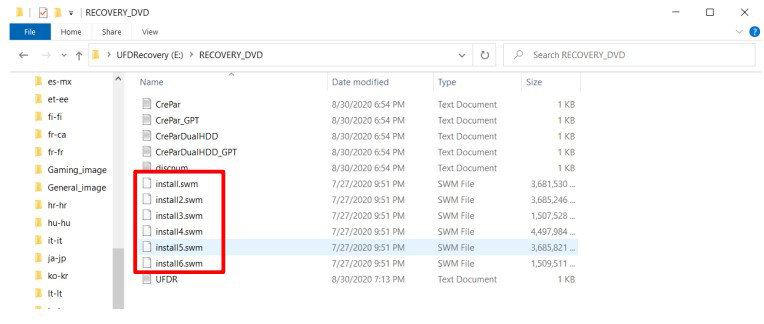
Không thành công:
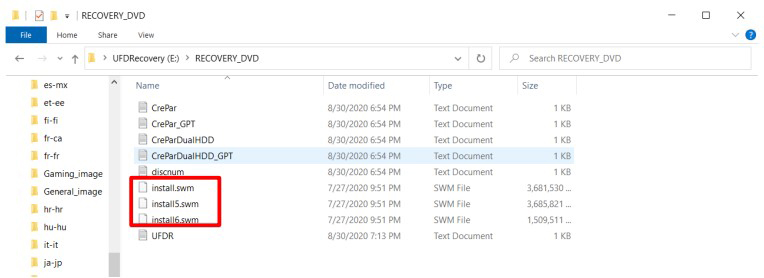
Lưu ý: Số lượng tệp tin “install.swm” sẽ khác nhau tùy theo kích thước của tệp tin khôi phục hệ thống
Thực hiện khôi phục hệ thống thông qua khôi phục bản sao lưu
1. Đưa đĩa DVD khôi phục hoặc ổ flash USB khôi phục vào máy tính
2. Khởi động lại máy tính
3. Nhấn phím nóng “F11” trong quá trình khởi động lại máy tính
4. Chọn khởi động từ “DVD Recovery disk” hoặc “USB flash drive”, rồi nhấn phím “Enter” để xác nhận, sau đó làm theo hướng dẫn trên màn hình
5. Menu chính cho tính năng khôi phục sẽ được hiển thị
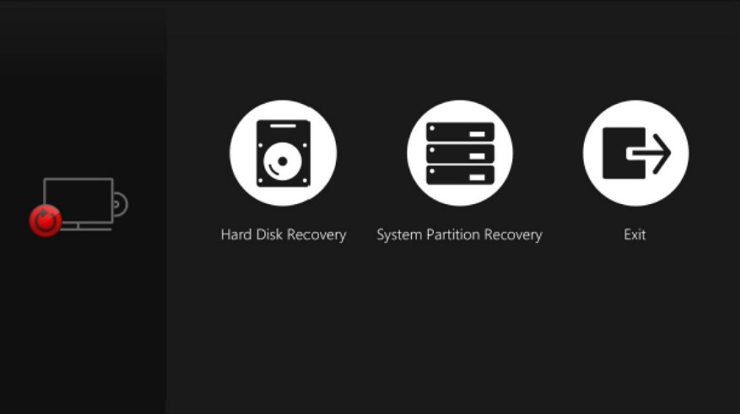
6. Chọn “Hard Disk Recovery” để khôi phục ổ cứng về trạng thái mặc định ban đầu
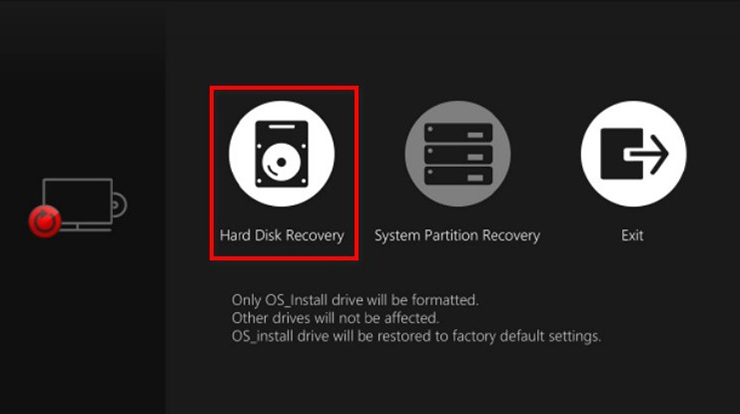
7. Chọn “Khôi phục phân vùng hệ thống” (System Partition Recovery) để chỉ thiết lập lại ổ đĩa hệ thống về giá trị mặc định của nhà sản xuất
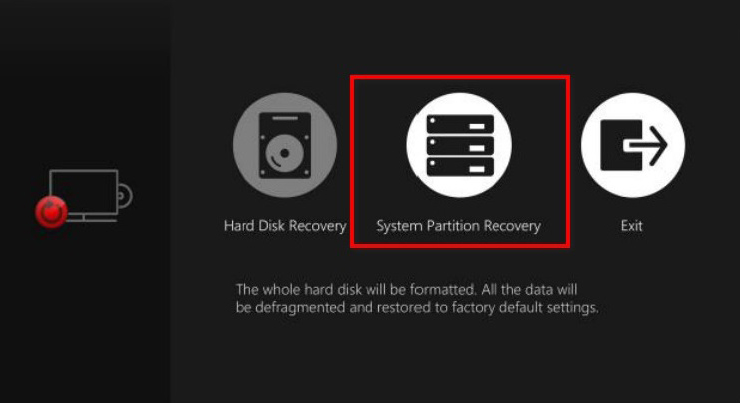
8. Cần luôn cắm điện khi thực hiện chức năng khôi phục hệ thống. Đảm bảo kết nối bộ nguồn với máy tính xách tay trước khi thực hiện bước tiếp theo
9. Chọn “Có” (Yes) Thao tác khôi phục hệ thống sẽ định dạng lại ổ đĩa cứng. Cần đảm bảo sao lưu dữ liệu quan trọng trước khi thực hiện bước tiếp theo
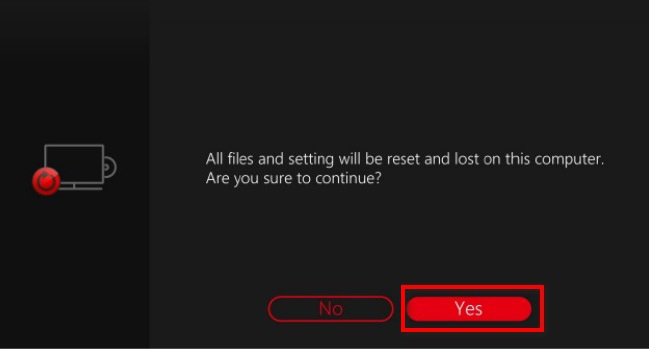
10. Quá trình khôi phục hệ thống đã hoàn tất